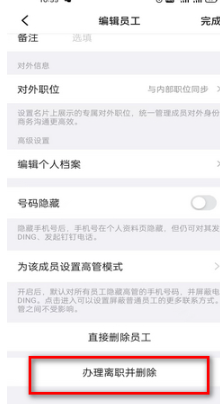文章作者:网友整理 发布时间:2025-04-27 11:06:06 来源:www.down6.com
当下很多公司入职员工大多使用钉钉,包括员工考勤,入职离职等手续都在钉钉上完成,那么假如有员工离职,你知道怎么删除离职员工吗?今天小编就为大家带来离职员工的删除方法,一起来看看吧。

答:通讯录-管理-成员与部门-成员右侧删除-办理离职并删除-下一步-确认离职
1、打开钉钉,点击底部的【通讯录】进入;
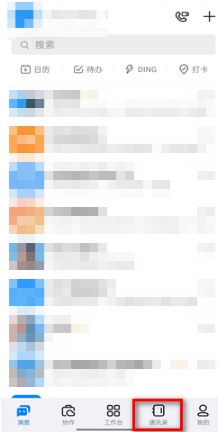
2、在新的页面,点击如图所示的【管理】;
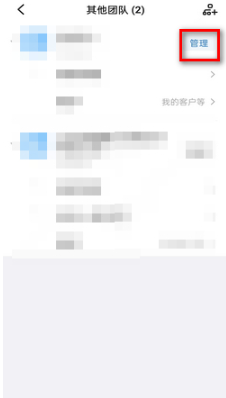
3、在企业管理页面,点击【成员与部门】,如图所示;
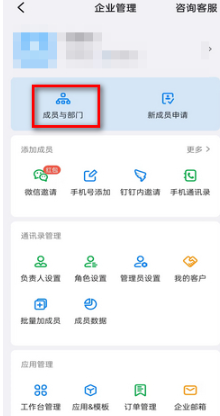
4、在下图所示中,找到离职员工,点击右侧的编辑按钮;

4、最后点击【办理离职并删除】,然后【下一步】,最后【确认离职】即可。